
Avec Vysor, vous pouvez voir l’écran de votre Android sur votre PC et le contrôler avec le clavier et la souris.
Qu’est-ce que Vysor ?
Vysor est un logiciel gratuit multiplateforme permettant de visualiser et de contrôler l’activité d’un appareil Android en même temps que l’ordinateur est utilisé.
Comment fonctionne Vysor ?
Vysor transmet le petit écran de l’appareil mobile au moniteur de l’ordinateur et vous permet d’utiliser le clavier et la souris pour accéder à ses paramètres, explorer son contenu, ouvrir des applications ou écrire des textes beaucoup plus facilement.
Les seules exigences sont d’avoir l’appaeil connecté à l’ordinateur par un câble USB et d’avoir préalablement activé le débogage USB.
Vysor est disponible pour Windows, Mac et Linux et en tant qu’extension Chrome.
Comment installer Vysor ?
Vysor est composé de deux programmes. Le programme principal à installer sur l’ordinateur et l’application mobile Vysor au format APK. Cette application est automatiquement installée sur le téléphone lors de la connexion via un câble USB.
Sous Windows 10, l’installation et l’utilisation de Vysor sont immédiates. Cliquez simplement sur le bouton VIEW sur Vysor pour afficher l’écran du téléphone Android sur le PC.
Comment accéder à votre téléphone Android depuis le PC ?
Téléchargez Vysor sur votre PC à partir du lien suivant : https://www.vysor.io/
Une fois le téléchargement terminé, cliquez avec le bouton droit sur le fichier Visor-win-3.1.4.exe et sélectionnez Exécuter en tant qu’administrateur. L’interface de Vysor s’ouvrira.
Connectez votre smartphone au PC à l’aide du câble USB. L’APK Vysor sera installé automatiquement sur votre smartphone.
Enfin, cliquez sur le bouton VIEW du programme Windows pour afficher l’écran de votre smartphone sur le PC et ainsi pouvoir le contrôler avec la souris.
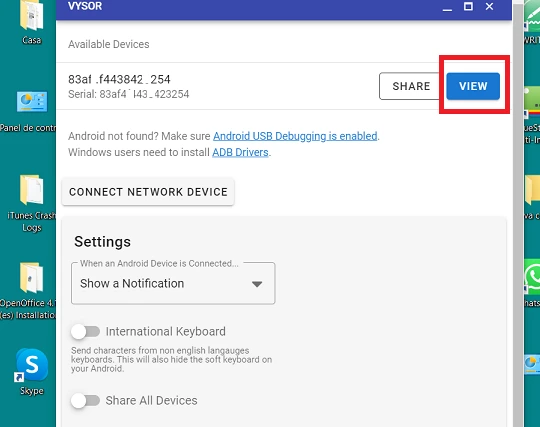
Dans les versions antérieures de Windows, les pilotes Android ADB peuvent devoir être installés sur l’ordinateur, ce qui permet d’utiliser les options de développement pour ce système d’exploitation à partir d’un ordinateur.
Remarque : L’activation du débogage UBS se fait depuis Paramètres > Options développeur > Débogage USB.
Souhaitez-vous uniquement récupérer les photos de votre smartphone ?
Si vous souhaitez uniquement récupérer vos photos, consultez : Comment récupérer photos et vidéos d’un smartphone perdu ou volé